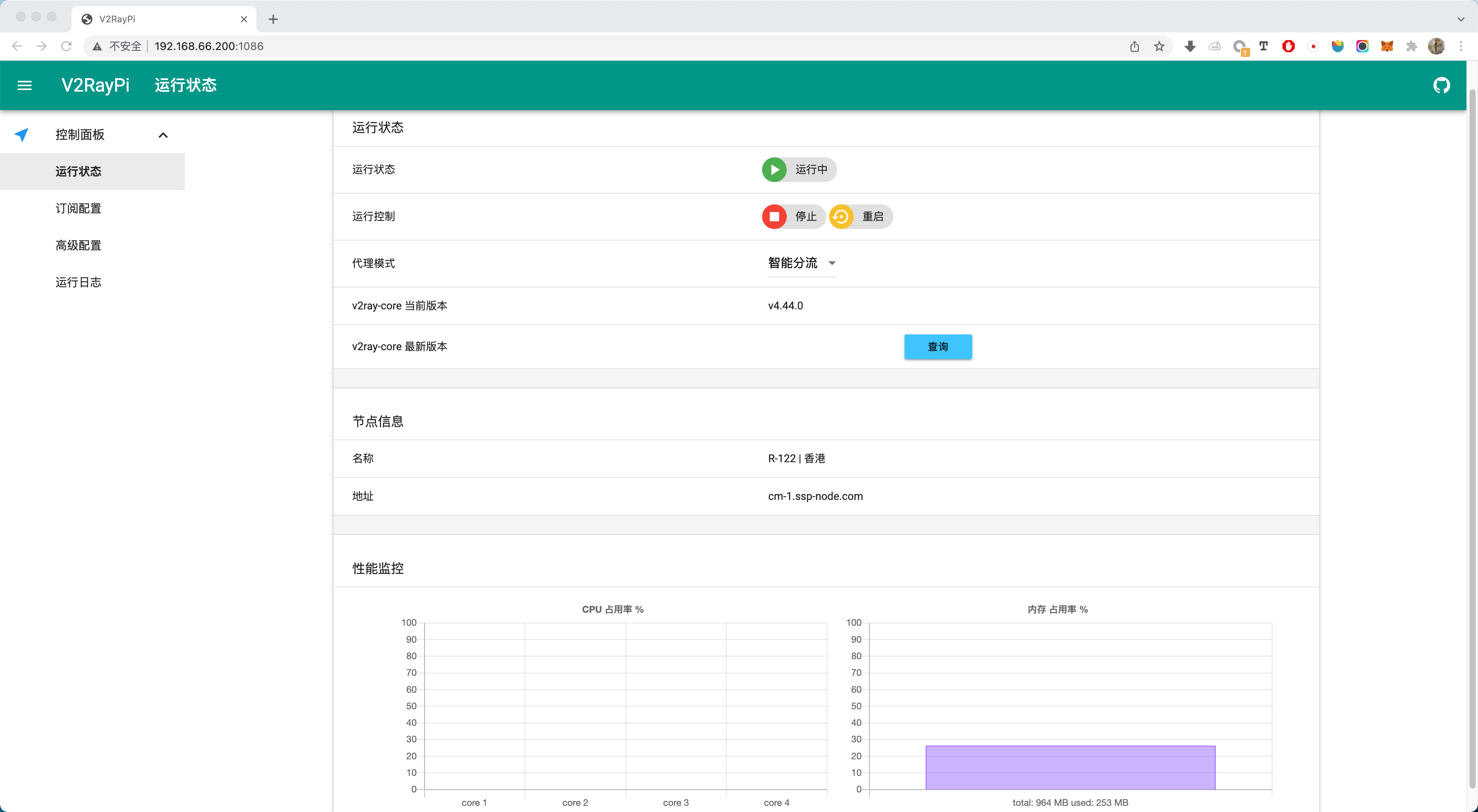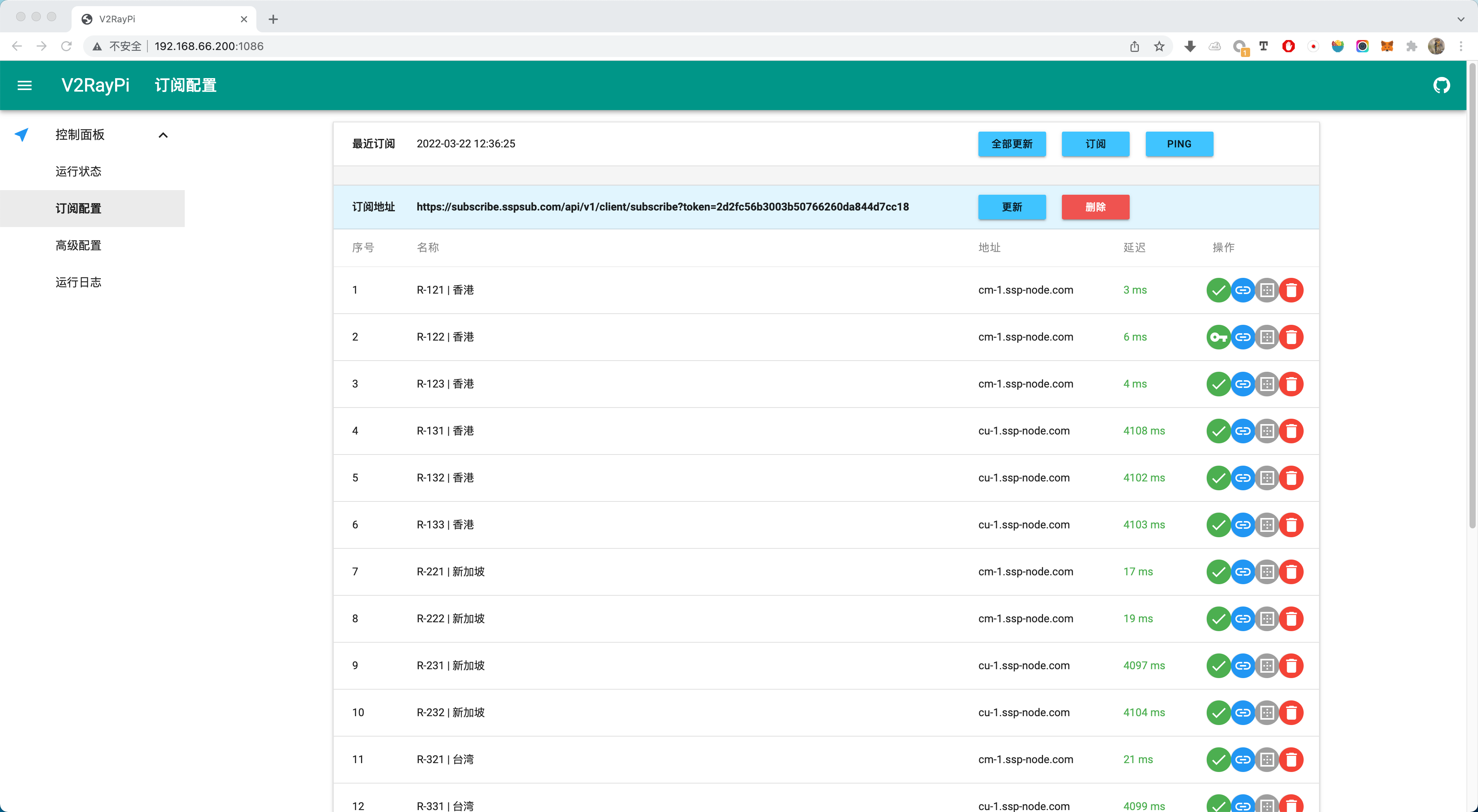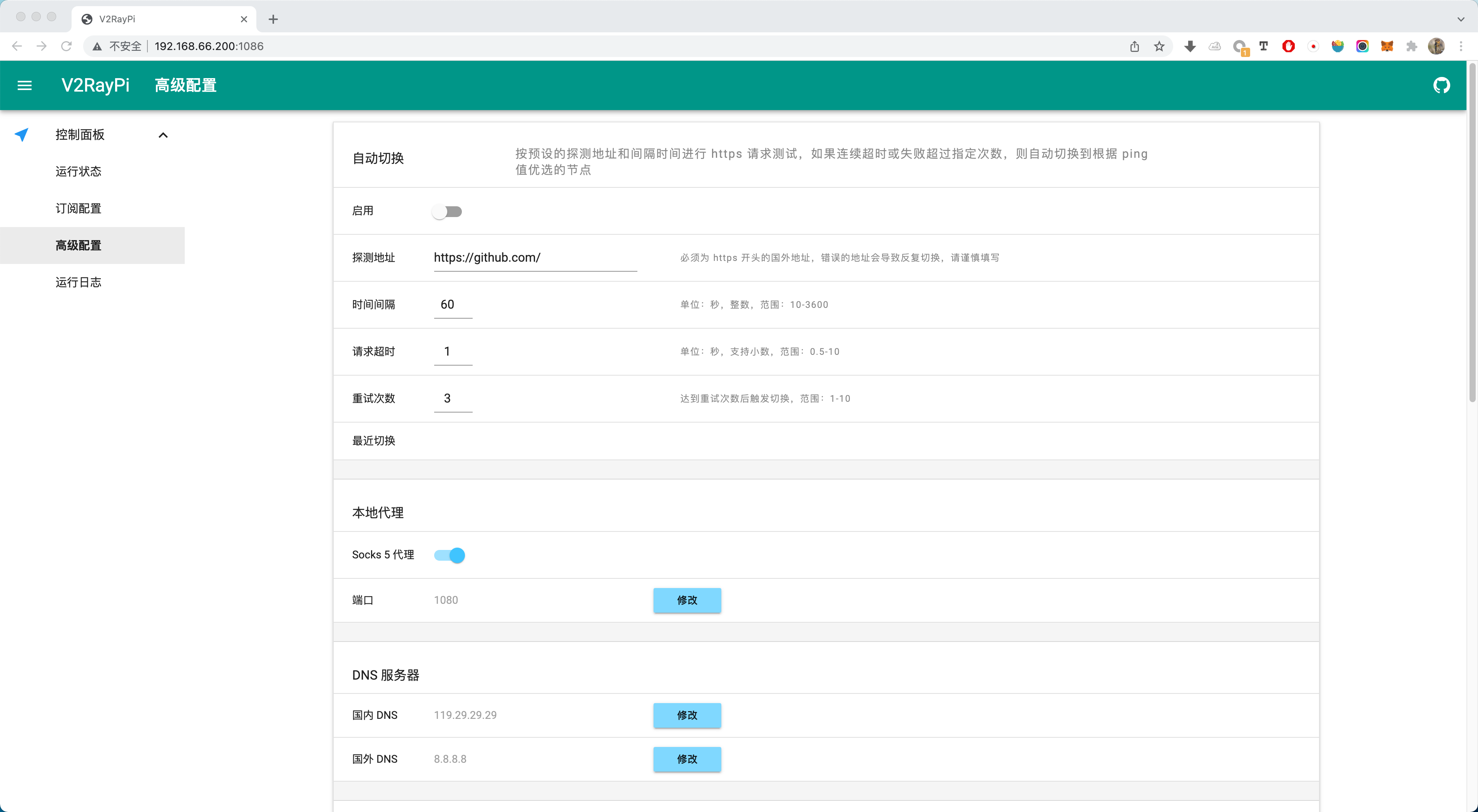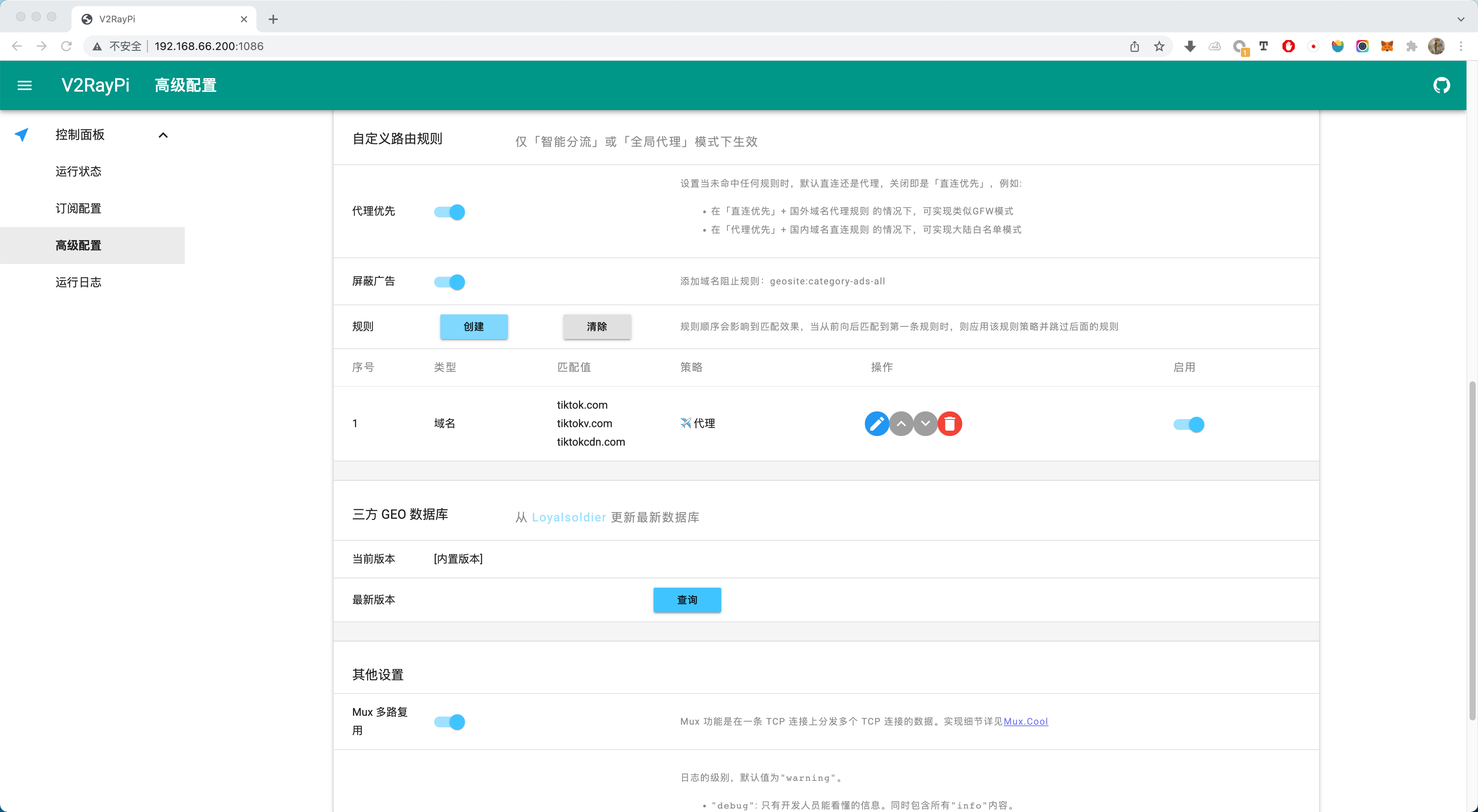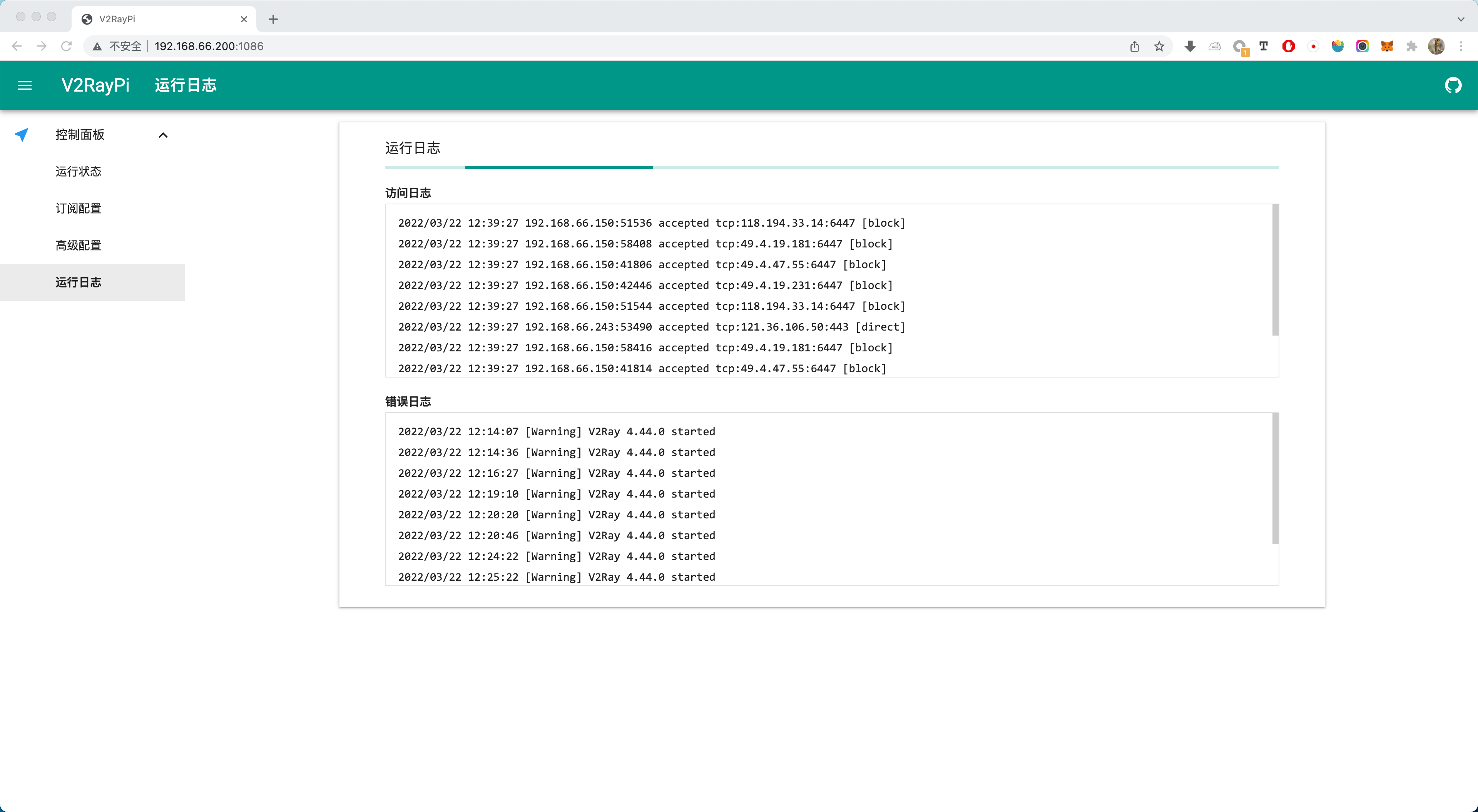将树莓派配置为 V2Ray 透明代理旁路由,只需要主路由设置好网关,即可代理主路由器下所有设备透明科学上网,接入网络的终端不需要做任何设置,只需要连入主路由WiFi或有线即可。支持直连\智能分流\全局代理 三种模式,并能自动管理订阅和各种高级策略设置,原理参考 透明代理(TPROXY) ,TG讨论组:https://t.me/v2raypi
MacOS
Debian
Armbian
Raspberry Pi OS
Ubuntu
CentOS
Docker
MacBook 及其他所有能运行MacOS的硬件
Raspberry Pi 4B
ZeroPi
NanoPi NEO 2
NanoPi NEO 3
Orange Pi Zero2
其他任何ARM、x86、x64 PC主机/软路由/电视盒子/开发板/虚拟机/Docker镜像
# 安装 brew
ruby -e "$(curl -fsSL https://raw.githubusercontent.com/Homebrew/install/master/install)"
# clone 代码
cd ~/Documents/
git clone https://github.com/twotreesus/V2RayPi.git
cd V2RayPi
# 安装依赖
./script/install_osx.sh
# 运行
python3 app.py
浏览器输入127.0.0.1:1086,即可访问面板
浏览器设置 socks5 代理 127.0.0.1:1080,即可使用,Chrome 浏览器推荐使用 SwitchyOmega
sudo su - root
cd /usr/local
git clone https://github.com/twotreesus/V2RayPi.git
cd V2RayPi/script
./install.sh #如果是 CentOS 请执行 ./install_centos.sh
重启服务
sudo supervisorctl restart v2raypi
设置树莓派为旁路由,树莓派修改为静态地址192.168.66.200,这里主路由是192.168.66.1
sudo nano /etc/dhcpcd.conf
# Example static IP configuration:
interface eth0
static ip_address=192.168.66.200/24
static routers=192.168.66.1
static domain_name_servers=192.168.66.1
重启树莓派
sudo reboot
然后主路由设置的DHCP网关为 192.168.66.200,这里以梅林为例,其他系统类似
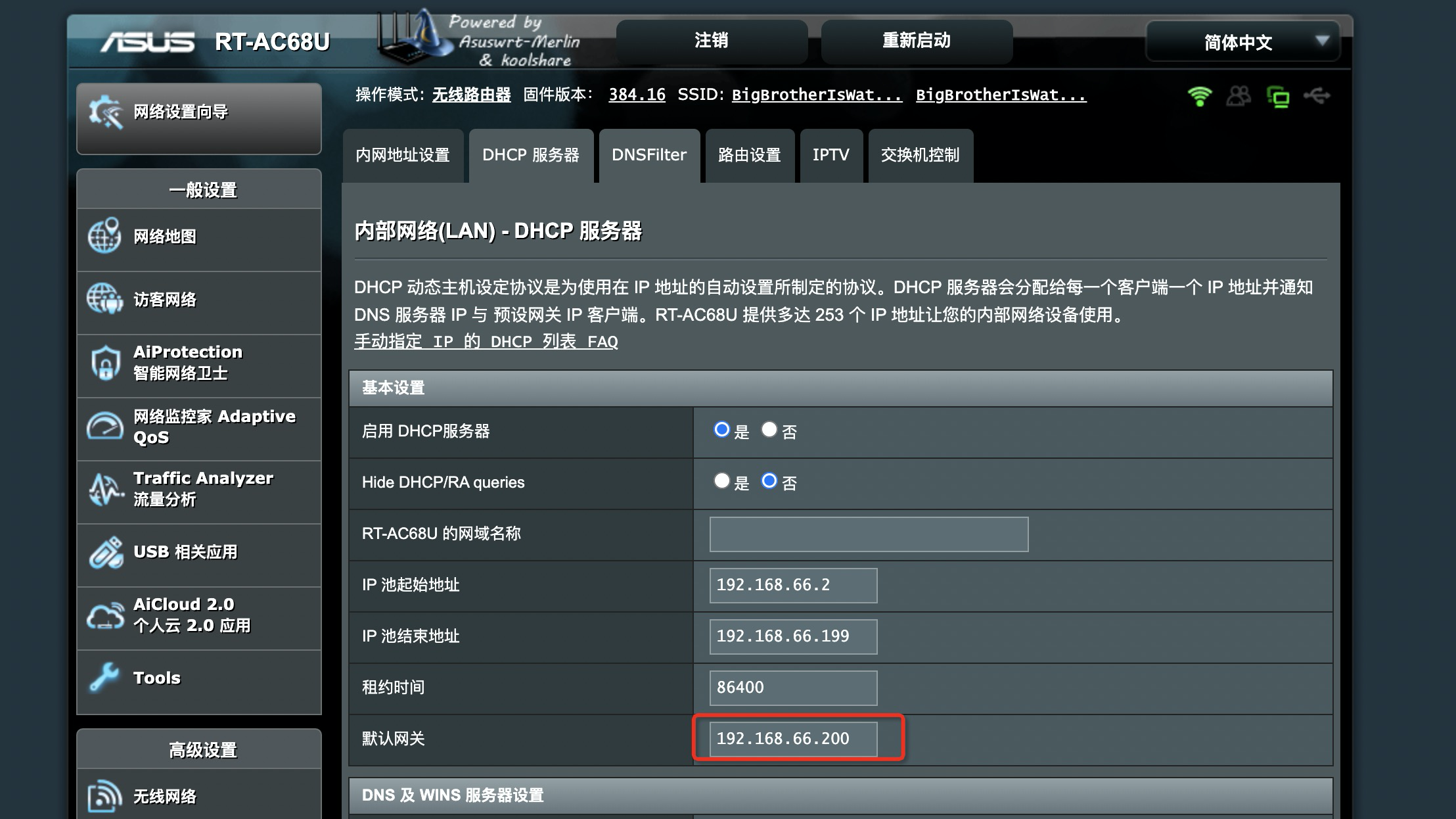
配置完成,浏览器输入192.168.66.200:1086,即可访问面板
Docker镜像目前支持amd64和arm64平台,感谢raydoom提供支持,镜像已上传到dockerhub,可直接拉取使用,如需要也可以用根目录下的Dockerfile自行编译镜像
docker run -d --restart=unless-stopped --name=v2ray-funpi -p 1080:1080 -p 1086:1086 raydoom/v2ray-funpi
浏览器输入DOCKER_HOST_IP:1086,即可访问面板
其中,DOCKER_HOST_IP为docker主机ip地址
浏览器设置 socks5 代理 DOCKER_HOST_IP:1080,即可使用,Chrome 浏览器推荐使用 SwitchyOmega
修改配置文件,以设置面板用户名、密码,端口,其他设置均可在面板内完成,ps:配置文件内不支持注释
sudo nano /usr/local/V2RayPi/config/app_config.json
{
"py/object": "core.app_config.AppConfig",
"user": "admin",
"password": "admin",
"port": 1086,
"proxy_mode": 1,
"inited": true
}
修改完成后重启服务即可
sudo supervisorctl restart v2raypi
因为目前是源码方式运行,暂不提供按特定版本更新的特性,需要手动登录后台ssh来更新,参考一下步骤(具体更新内容见TG群):
sudo git pull
sudo pip3 install -r script/requirements.txt
sudo supervisorctl restart v2raypi